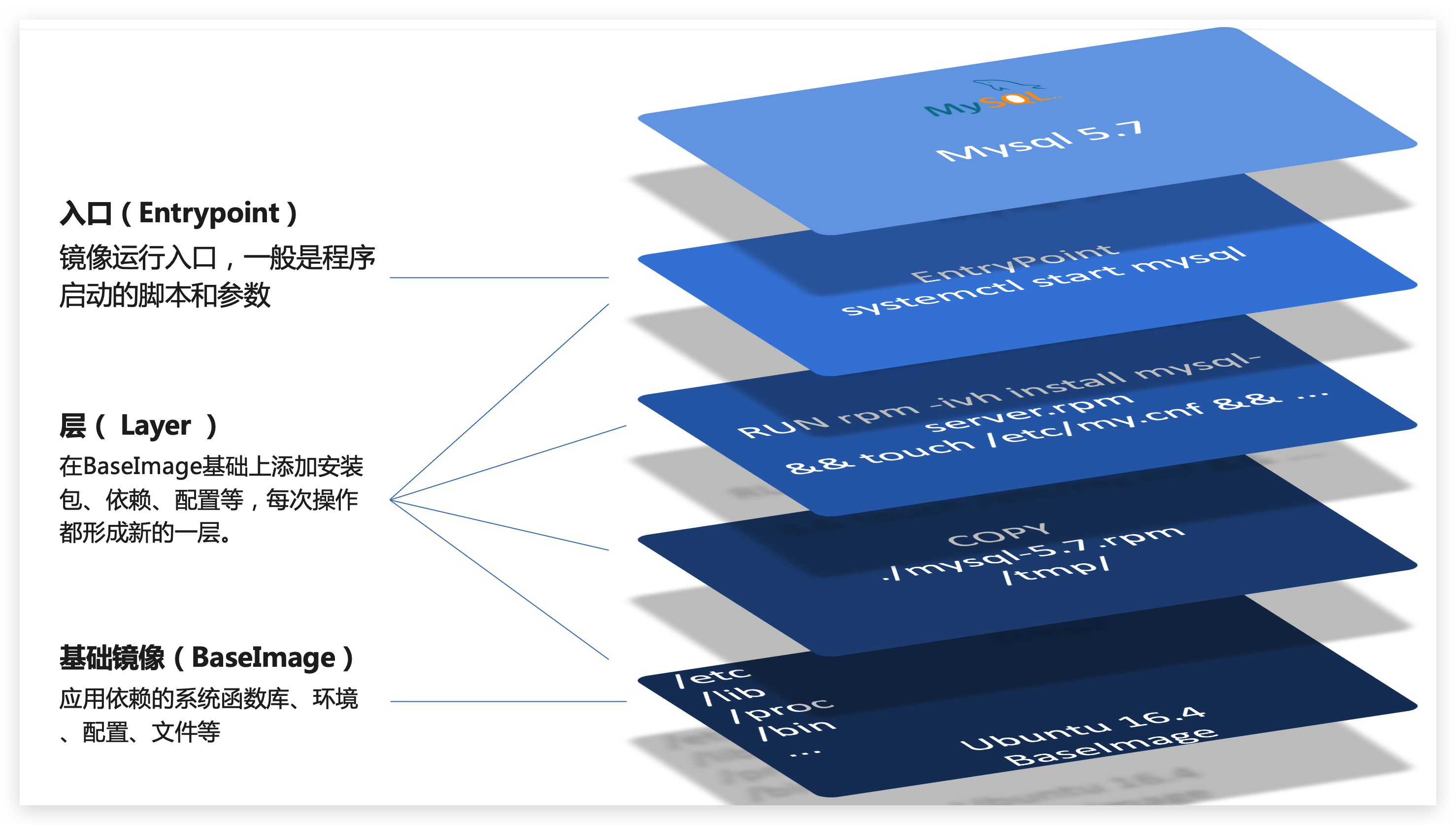
Docker 层(Layer)机制深度解析
一、什么是 Docker 层(Layer)?
Docker 镜像由一系列只读层(Read-only Layers)构成,每层都代表一次文件系统的变更。这种分层架构的设计来源于 Linux 的联合文件系统(UnionFS),它允许多个只读层叠加,并在最上层添加一个可写层(Writable Layer)供容器运行时使用。
每个镜像层:
是前一层的“快照 + 差异”
是不可修改、不可变的
可以被多个镜像复用(共享层)
容器运行时,Docker 在镜像之上加一层可写层,称为容器层(Container Layer)。
二、Docker 构建流程中的层生成过程
每一条 Dockerfile 指令都会生成一个层。以下是构建流程的图示与说明:
FROM ubuntu:20.04 # 层1:基础镜像
RUN apt update # 层2:更新缓存
RUN apt install -y curl # 层3:安装 curl
COPY . /app # 层4:复制项目文件构建时过程
+-------------------------+
| 应用文件 /app | <- Layer 4(COPY)
+-------------------------+
| 安装 curl 的效果 | <- Layer 3(RUN)
+-------------------------+
| apt update 的修改 | <- Layer 2(RUN)
+-------------------------+
| ubuntu:20.04 镜像 | <- Layer 1(FROM)
+-------------------------+运行容器时
+-------------------------+
| 容器可写层 | ← 只有容器运行时才有
+-------------------------+
| 只读层4 |
| 只读层3 |
| 只读层2 |
| 只读层1 |
+-------------------------+三、层的存储位置与结构
Docker 将每一层保存在宿主机的存储驱动中(如 overlay2、aufs、btrfs 等)。
在 overlay2 驱动下,镜像层通常位于:
/var/lib/docker/overlay2/每层实际存储为一个目录,包含文件内容(diff)、元数据(lowerdir/upperdir)等结构。Docker 通过联合挂载将多个层合并视图提供给容器。
四、Docker 缓存与层的重用机制
Docker 会根据每一条 Dockerfile 指令的输入内容(命令 + 上一层 hash + 文件变更)判断是否命中缓存。
缓存命中条件:
指令未变(如
RUN apt install)所引用的文件未变化(如
COPY package.json)上一层 hash 一致
缓存失效场景示例:
COPY . /app
RUN npm install哪怕你只改了一个 .md 文件,也会让 COPY . 缓存失效,从而导致 npm install 也要重新执行。
正确的顺序:
COPY package*.json ./
RUN npm install
COPY . .这样小改动不会影响前面的层,提升构建效率。
五、“删除不等于释放”:隐藏的层数据
如果你在一层中删除文件:
RUN rm -rf /tmp/huge_file这个文件依然存在于构建镜像中,因为它是在前一层创建的,Docker 的层是不可变的。新的层只能打一个“删除标记”,叫做 whiteout 文件。
💡 所以删除不等于减小体积,只有重新构建(不生成那个文件的层)才行。
六、多阶段构建(Multi-stage Build)
通常,我们构建应用时需要很多依赖或构建工具,比如:
Go 的构建工具链
Node.js 的打包工具
Java 的 Maven/Gradle
这些依赖对构建是必须的,但对最终运行时并没有用,如果直接把这些工具一并打包进镜像,就会导致:
镜像变大
存在安全隐患(多余工具)
启动效率下降
多阶段构建它的目标就是:在一个阶段里负责“构建”,另一个阶段里只保留运行时所需内容。
原始写法(臃肿镜像)
FROM golang:1.20
WORKDIR /app
COPY . .
RUN go build -o main
CMD ["./main"]问题:最终镜像包含整个 Go 编译器、源码、临时文件,体积可达 700MB+
使用多阶段构建
# 第一阶段:构建阶段
FROM golang:1.20 AS builder
WORKDIR /app
COPY . .
RUN go build -o main
# 第二阶段:运行阶段(精简)
FROM alpine:latest
WORKDIR /app
COPY --from=builder /app/main .
CMD ["./main"]图示如下:
+---------------------------+ <- 第1阶段:builder
| Go 工具链 + 源码 + 构建产物 |
+---------------------------+
↓ 只复制编译产物 main
+---------------------------+ <- 第2阶段:最终镜像
| main 可执行文件 |
+---------------------------+✨ 最终镜像只有几 MB,大大减少体积!
原理总结
每个
FROM都代表一个新的构建阶段。COPY --from=阶段名语法可以把前面构建阶段的文件复制过来。只将“需要部署运行”的内容复制进最终镜像。
语言示例补充
Node.js 多阶段构建
FROM node:18 AS builder
WORKDIR /app
COPY . .
RUN npm install && npm run build
FROM nginx:alpine
COPY --from=builder /app/dist /usr/share/nginx/htmlPython 多阶段构建(适用于打包成二进制的情况)
FROM python:3.11 AS builder
WORKDIR /app
COPY . .
RUN pip install pyinstaller && pyinstaller app.py
FROM alpine
COPY --from=builder /app/dist/app /app/app
CMD ["/app/app"]七、常见问题与误区
COPY 全目录导致缓存失效
错误写法:直接 COPY . /app 会导致什么?
COPY . /app
RUN npm install为什么不好?
COPY . /app会把所有文件(包括代码、配置、README、日志等)复制进去。只要你修改了任意一个文件,哪怕是注释或 README,Docker 就认为
.有变,就会使得 这条 COPY 命令之后的所有缓存都失效。尤其是
RUN npm install又慢又重,每次都重新执行,浪费时间。
正确做法:分阶段 COPY,精细控制缓存
# 只先复制依赖文件
COPY package*.json /app/
RUN npm install
# 再复制代码(可能会频繁变)
COPY src/ /app/src/好处
如果你只改了代码,不改依赖(
package.json没动),RUN npm install会使用缓存 ✅如果你改了依赖:才会重新
npm install,这是合理的 ⏱️
图解构建缓存失效
┌────────────┐ ┌──────────────────────┐
│ package.json│─────▶│ COPY + npm install │──▶ 缓存有效 ✔️
└────────────┘ └──────────────────────┘
│
┌────────────┐ ┌──────────────────────┐
│ src/ 文件 │─────▶│ COPY src/ + 构建阶段 │──▶ 缓存可控
└────────────┘ └──────────────────────┘而错误做法是:
┌────────────┐
│ 全部文件 │────▶ COPY .(一改全部失效) ──▶ npm install 每次都执行 ❌
└────────────┘没用 .dockerignore
很多初学者没有配置 .dockerignore,导致 .git、node_modules 被打包进去。
推荐配置:
.git
node_modules
*.log
Dockerfile
*.md没清理缓存
RUN apt install -y curl # 会留下缓存推荐写法:
RUN apt update && apt install -y curl && \
rm -rf /var/lib/apt/lists/*八、查看镜像层结构与大小
命令:docker history
docker history your-image-name输出示例:
IMAGE CREATED SIZE CREATED BY
<id> 2 hours ago 145MB COPY . /app
<id> 2 hours ago 100MB RUN apt install curl
...可以快速识别哪些层比较大。
九、最佳实践清单
十、总结:掌控层,才能掌控镜像
Docker 的分层机制是容器构建高效、可复用的关键,但如果不了解其底层逻辑,可能会带来:
镜像臃肿
构建缓慢
缓存频繁失效
掌握层的本质,结合 .dockerignore、合理顺序、缓存机制与多阶段构建等手段,才能真正构建出高效、轻量、可维护的镜像。